《魔兽世界》提示“存储空间不足,无法处理此命令”,详解6种解决办法!
- 来源: 金舟软件
- 作者:fangxiaoli
- 时间:2025-03-06 18:06:18

金舟DirectX·DLL一键修复
-
官方正版
-
纯净安全
-
软件评分:
针对魔兽世界(World of Warcraft)运行过程中提示“存储空间不足,无法处理此命令”的问题,这一错误通常与系统内存、虚拟内存设置或磁盘空间不足有关。以下结合多个来源的解决方案,提供一套系统性的修复方法,涵盖软件设置、文件清理、硬件调整以及金舟DirectX·DLL一键修复工具的使用。
一、清理游戏缓存与临时文件
定位魔兽世界安装目录下的 Interface、WDB、WTF 文件夹,清空其内容。这些文件夹存储了插件配置、缓存数据等临时文件,可能导致内存占用异常。
并删除 Cache 文件夹中的临时文件,释放硬盘空间。
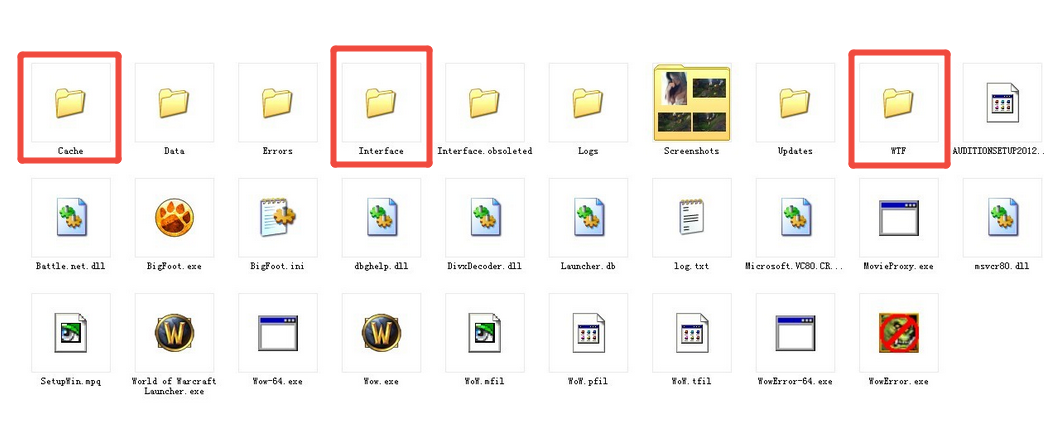
二、调整虚拟内存设置
虚拟内存是系统在物理内存不足时使用的硬盘空间。若设置不当,可能触发错误提示。
1.修改虚拟内存分配
右键“此电脑” → “属性” → “高级系统设置” → “性能设置” → “高级” → “虚拟内存更改”
取消C盘的虚拟内存分配(自动管理所有驱动器的分页文件大小)。
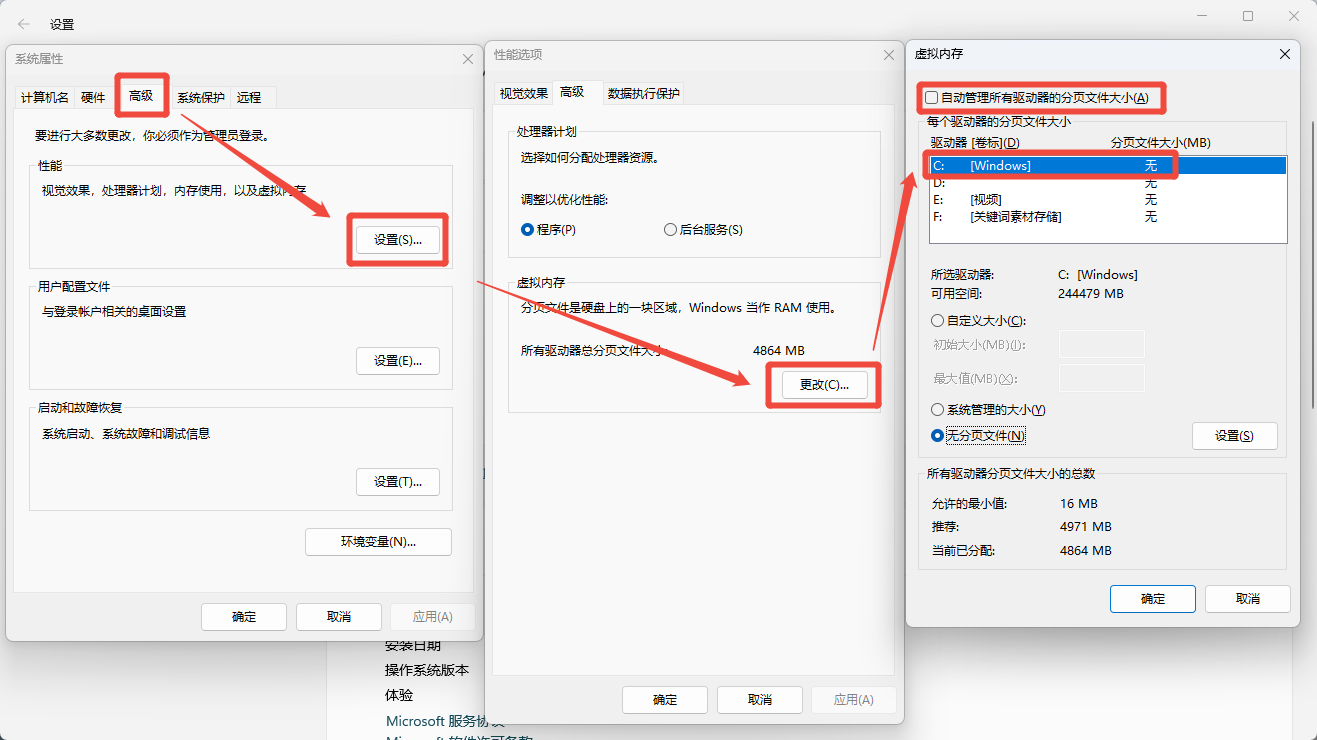
然后选择一个驱动器,将其转移到其他分区(如D盘或E盘),根据个人电脑实际情况,自定义设置初始大小和最大值
(建议初始值设置为物理内存的1.5倍,最大值设置为物理内存的2倍)
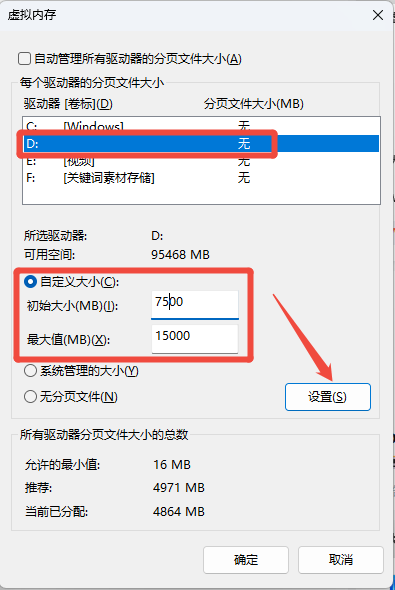
2.禁用系统还原功能
在“系统属性”中关闭系统还原功能,避免其占用过多C盘空间。
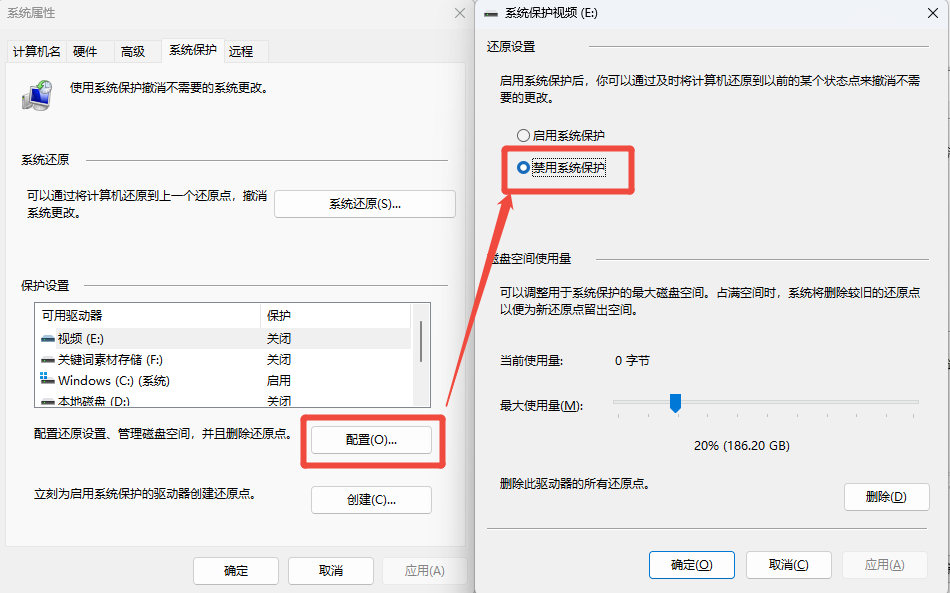
三、检查磁盘空间并优化
1.清理系统盘垃圾文件:
使用系统自带的“磁盘清理”工具扫描并删除临时文件、系统日志等。
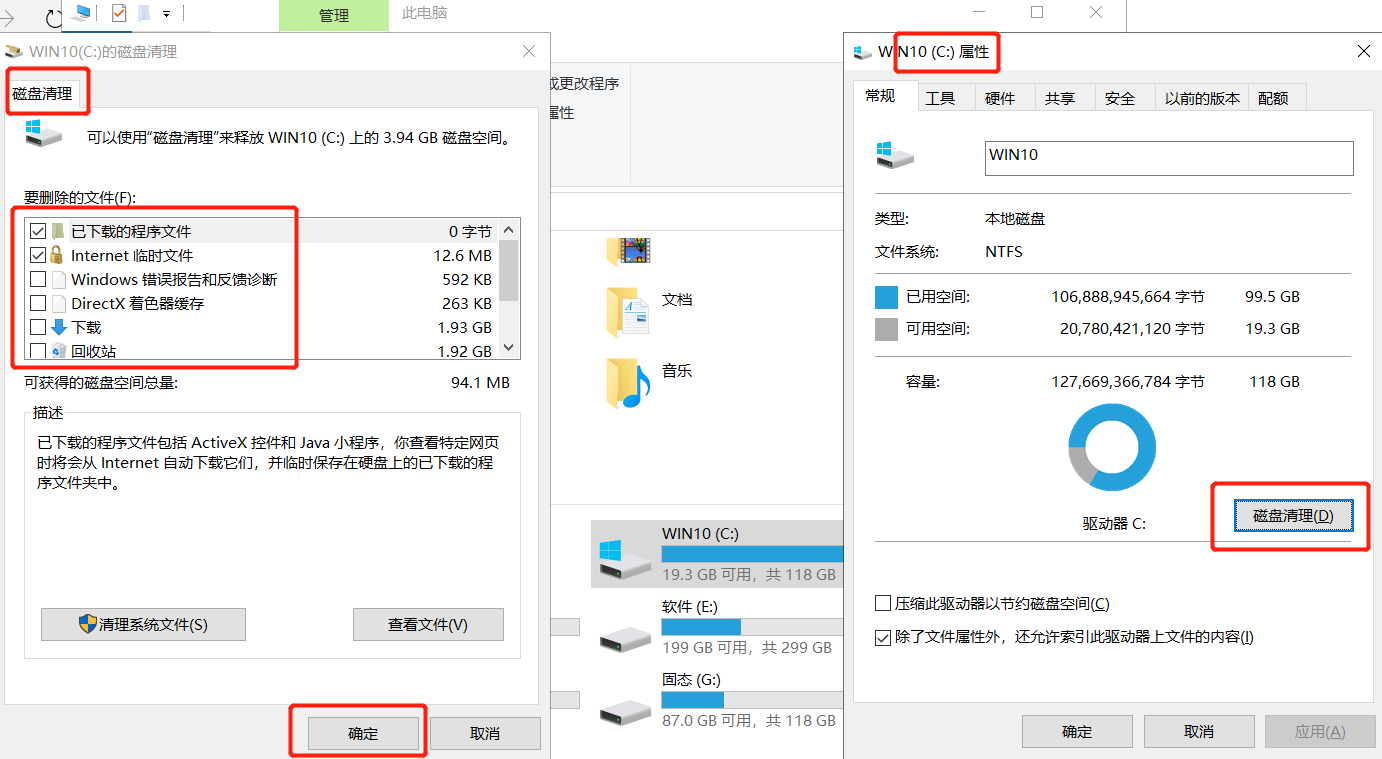
2.扩展游戏分区空间
确保游戏安装分区和系统分区至少有500MB-2GB的剩余空间(升级时需更多)。
若安装游戏的硬盘分区空间不足,可使用分区工具将其他分区的空闲空间分配至游戏分区。
四、修复游戏文件与系统组件
1.运行游戏自带的修复工具:
使用魔兽世界目录下的 Repair.exe 工具修复游戏文件,重置异常配置。
2.修复系统DLL文件(如金舟DirectX·DLL一键修复工具)
若错误由DirectX组件或DLL文件损坏引起,可使用金舟DirectX·DLL一键修复工具扫描并修复缺失/损坏的系统文件。
该工具可自动检测问题,并支持一键修复,操作只需两步:
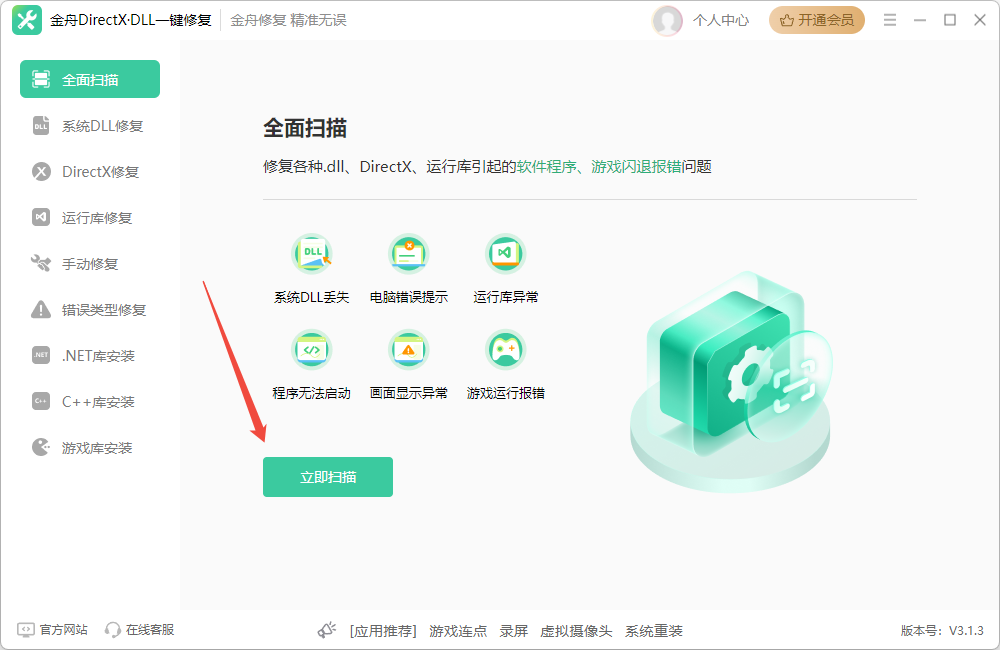

五、硬件升级与系统优化
1.增加物理内存:
确保你的硬件配置与魔兽世界的要求相匹配,特别是内存和显卡。若电脑内存小于8GB,建议升级至16GB或更高,尤其是运行大型游戏时。如果硬件不兼容或老化,可能需要考虑升级硬件。
2.优化后台进程:
关闭不必要的后台程序(如浏览器、视频软件),释放内存资源。可通过任务管理器检查内存占用情况。
六、其他注意事项和方法
1.避免修改地图参数:
非法修改游戏地图(如设置单位生命值为负数)可能导致数据异常,触发错误提示。
2.重装游戏或系统:
若上述方法无效,可以尝试卸载魔兽世界并重新安装,以排除游戏文件损坏或安装不正确的问题。
并将游戏重新安装至其他分区,或重装系统(保留重要数据)。
文章小结
“存储空间不足”问题通常由内存管理或磁盘空间不足引发。优先清理缓存、调整虚拟内存和扩展分区空间,若仍无法解决,可尝试修复系统组件或升级硬件。若问题持续,建议联系官方技术支持获取进一步帮助。更多系统问题的相关教程,可关注金舟软件官网!
推荐阅读














































































































